개인마다 사용하는 카드가 여러 장인 경우가 많을 겁니다. 그럴 경우에 일일이 용도에 맞게끔 결제할 때 지갑에서 꺼내서 사용하기 마련입니다. 알파원카드는 이런 경우에 유용하게 이용해볼 수 있는데 본인이 보유하고 있는 카드 전부를 하나의 대표 카드로 사용을 할 수 있는 올인원 카드라고 보시면 됩니다. 각 카드마다 얻을 수 있는 혜택들이 다른데 이런 혜택들을 하나의 카드로 이용을 해볼 수 있습니다.
[[나의목차]]
알파원카드 이용방법
KB페이 앱에서 보유 중인 국민카드 중 하나를 알파원카드로 지정을 해줍니다. 그럼 오프라인이나 온라인 가맹점에서 지정한 대표 카드로 결제를 하시면 됩니다. 이때 교통카드는 별도로 설정이 가능하고 마스터 브랜드를 가지고 있다면 해외 카드도 따로 설정이 가능합니다.
KB pay 앱에서 결제할 때 알파원카드를 쉽게 변경을 해줄 수 있습니다. 관리 설정에서 교통/결제/해외 카드 지정을 해줄 수 있습니다. 알파원카드로 결제를 진행하게 되면 kb페이에 설정되어 있는 알파원 결제카드로 결제처리가 되는데 예를 들어서 mart에서 물건을 구입하고 알파원 결제카드가 KB국민 굿데이 올림 카드로 설정을 했다면 해당 카드로 결제가 되고 할인 혜택을 적용받을 수 있겠습니다. 알파원 교통카드를 리브 메이트로 설정했다면 리브메이트로 결제가 되고 교통 적립을 받아볼 수 있겠습니다.
오토체인지 기능
알파원 결제카드를 업종별로 #주유, #음식, #카페, #쇼핑 등으로 설정을 해두고 적용 업종 가게에서 알파원카드로 결제를 진행하게 되면 결제카드랑은 상관없이 이미 설정한 카드로 자동 전환되어서 결제를 해주게 됩니다. 가맹점 분류는 KB국민카드에 등록되어 잇는 가맹점의 업종을 기준을 해서 적용이 됩니다. 알파원 오토체인지는 KB페이에서 알파원카드 관리> 오토체인지 관리에서 설정을 해줄 수 있습니다.
업종 구분
- 쇼핑: 롯데마트/이마트/백화점 등
- 카페: 커피빈/스타벅스 등
- 편의점: CU/GS25 등
- 교통: 버스/지하철/택시 등
- 뷰티: 올리브영 등
- 통신 휴대폰 이동 통신 등
- 외식: 아웃백/빕스 등
- 주유: 지에스칼텍스/에스케이에너지 등
참고사항
- 각각의 업종별 카테고리 해시태그(#)로 결제카드를 설정해줄 수 있습니다.
- 해시태그 #지하철#버스는 알파원 교통카드 설정이랑 연동되어서 처리가 됩니다.
- 교통 관련 해시태그는 kb페이에 등록되어 있는 교통카드만 이용이 가능합니다.
- 연회비는 따로 없습니다.
KB Pay 앱에서 신청방법
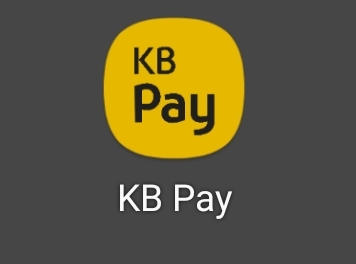
△KB pay 앱을 실행합니다.
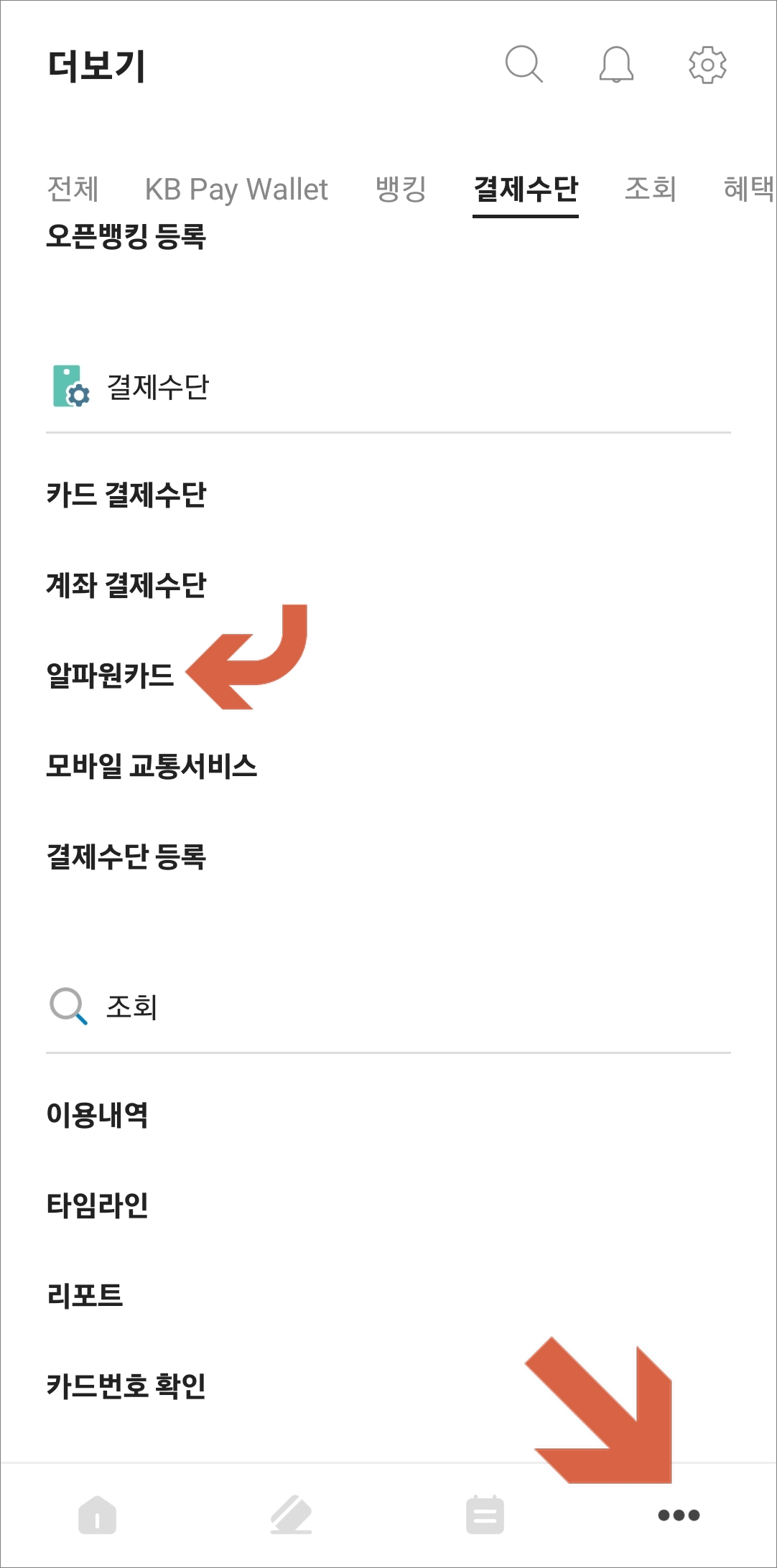
△화면 아래 점 세 개(더보기) 아이콘을 터치하고 결제수단에서 알파원카드를 터치합니다.
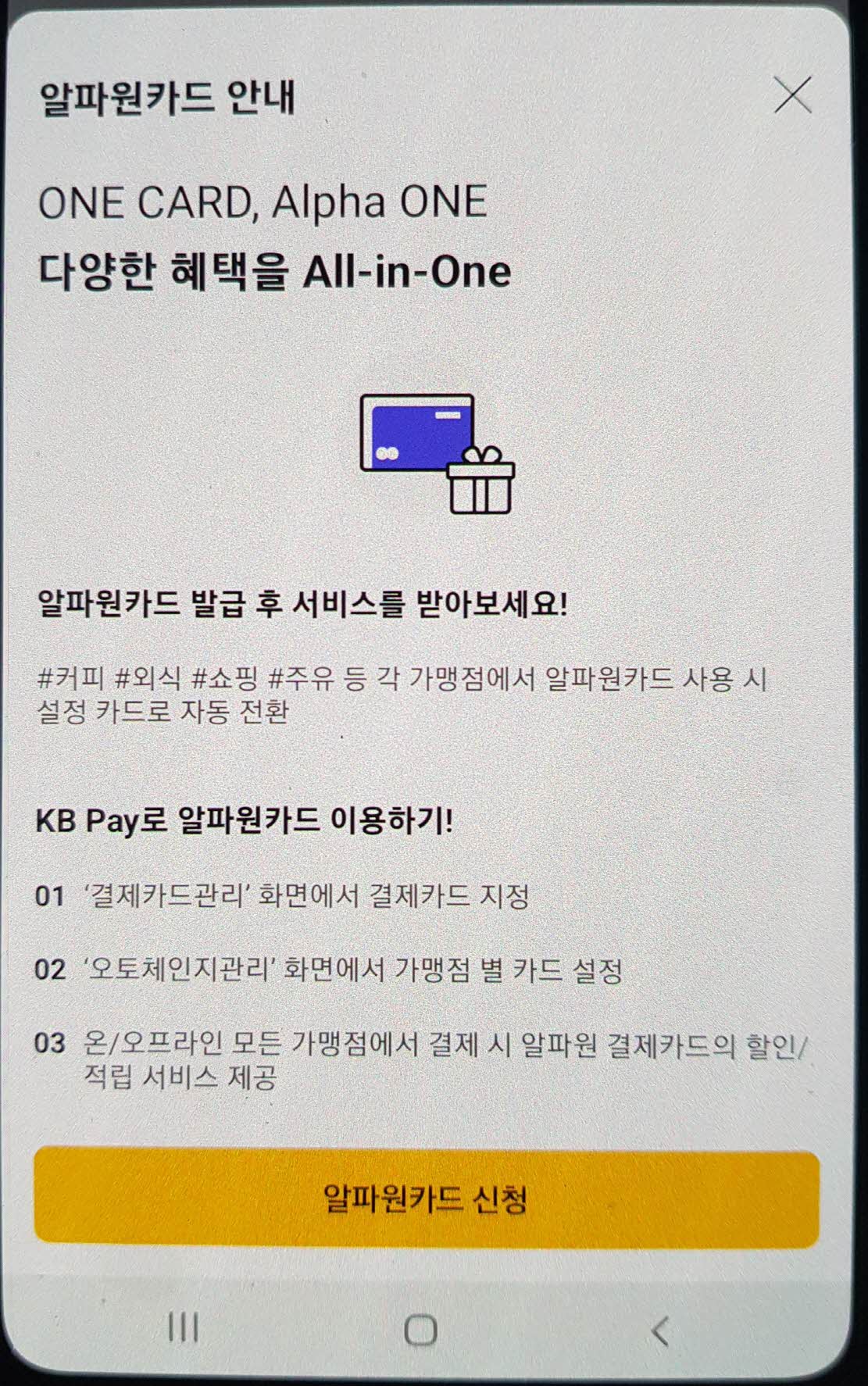
△안내 설명을 확인하고 신청 버튼을 터치합니다.
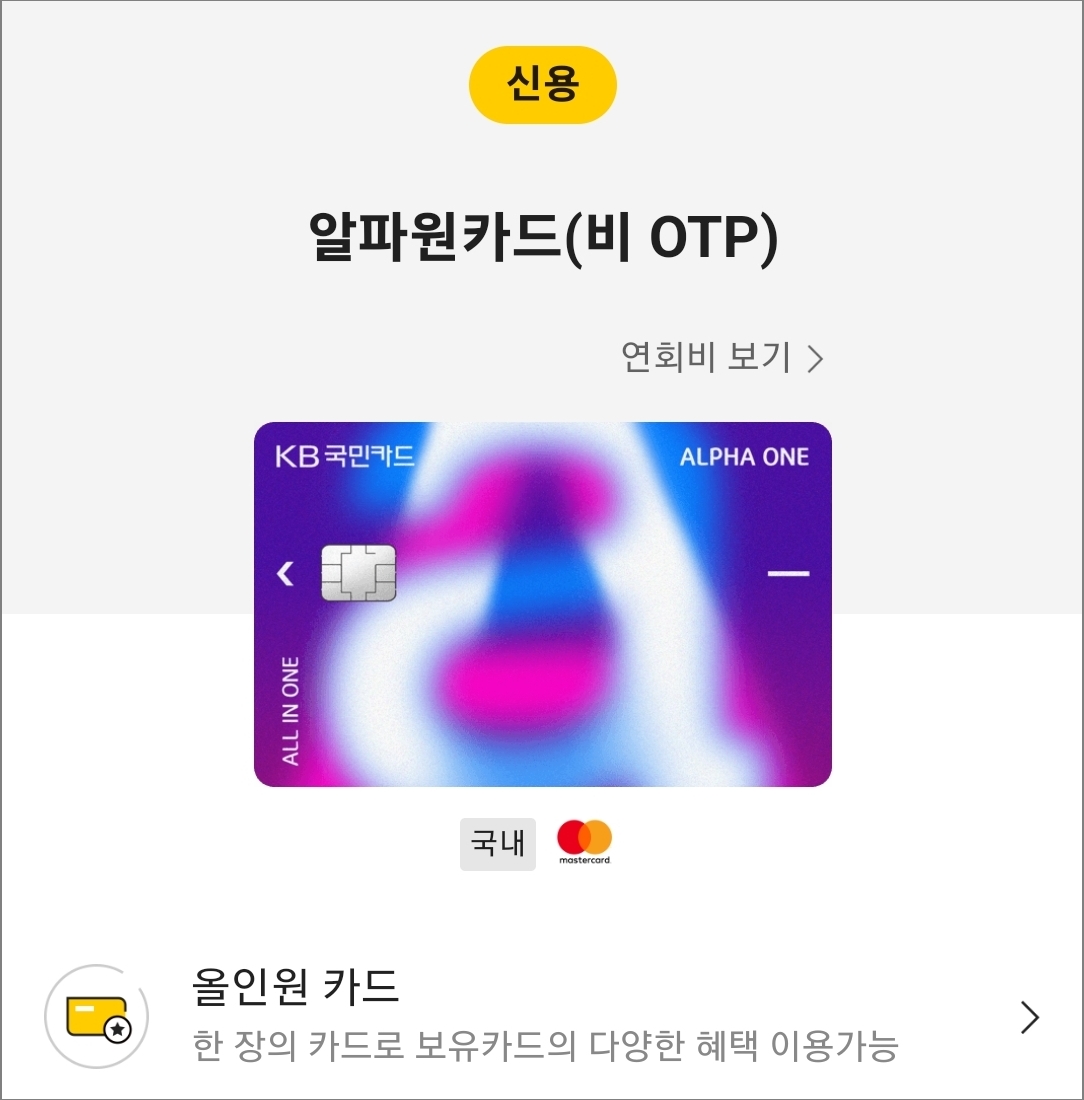
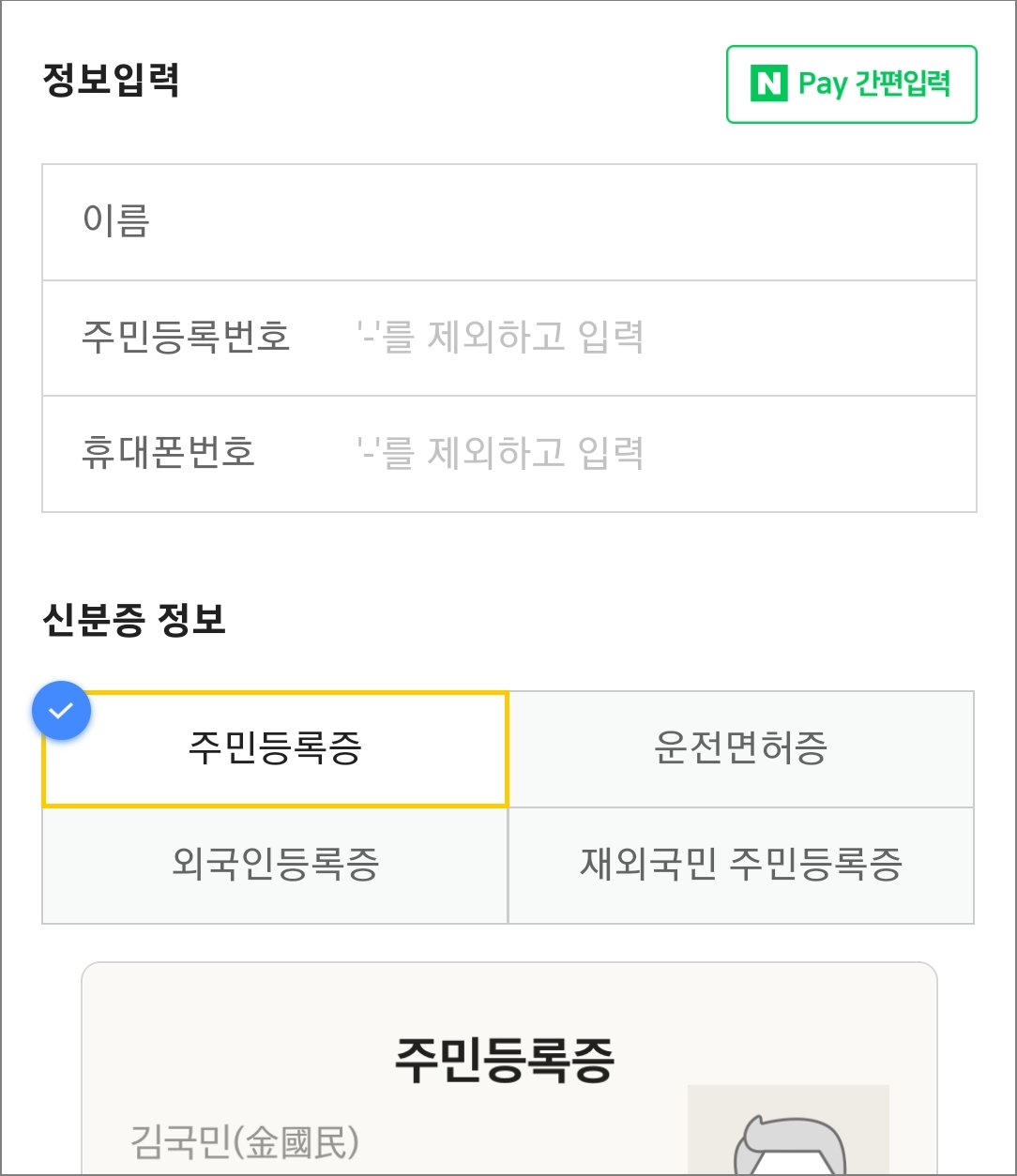
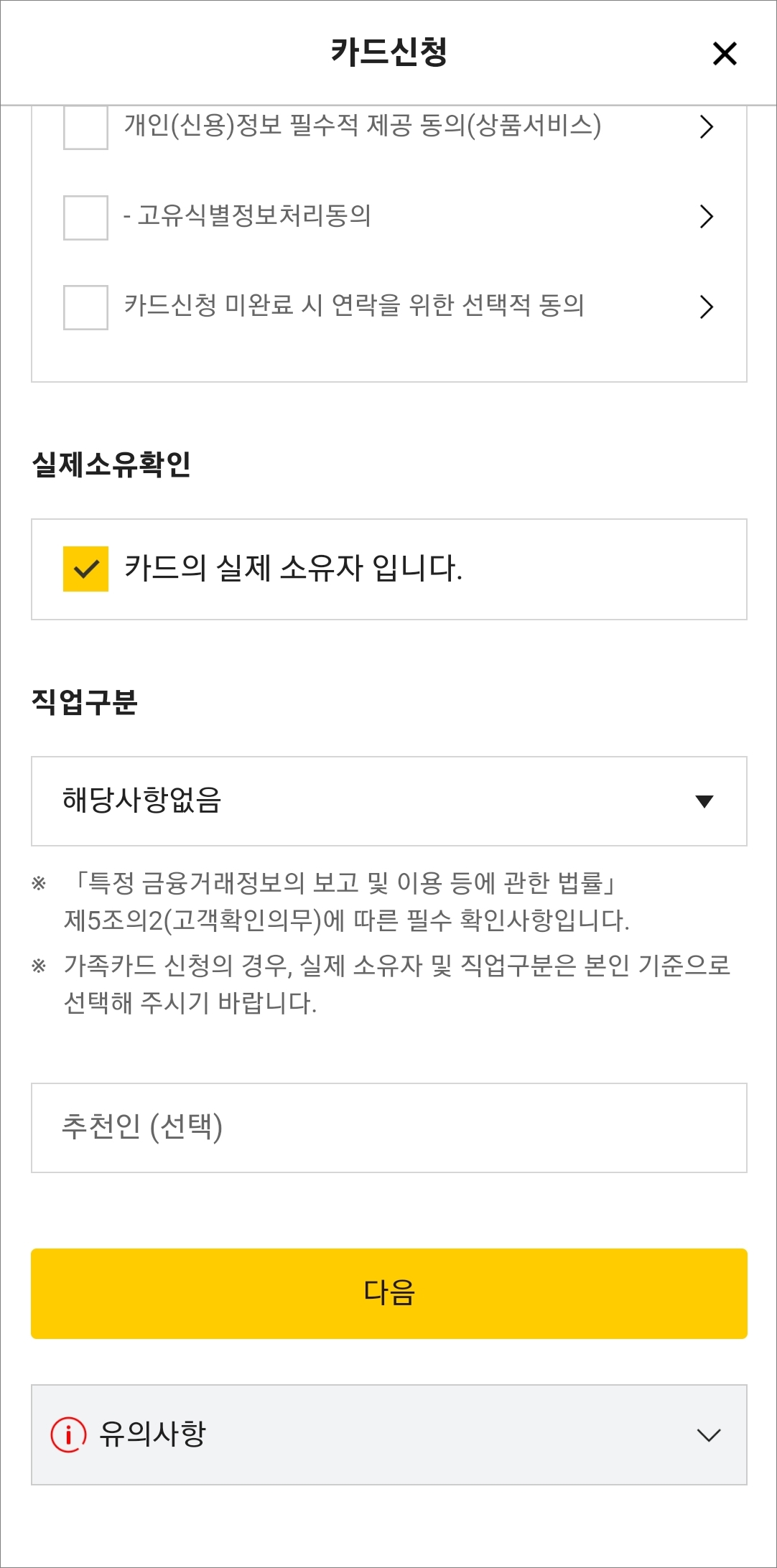
△이용할 디자인을 선택해주고 본인 이름 개인정보 입력과 신분증 정보 등의 과정을 거쳐서 안내에 따라 진행하시면 되겠습니다.
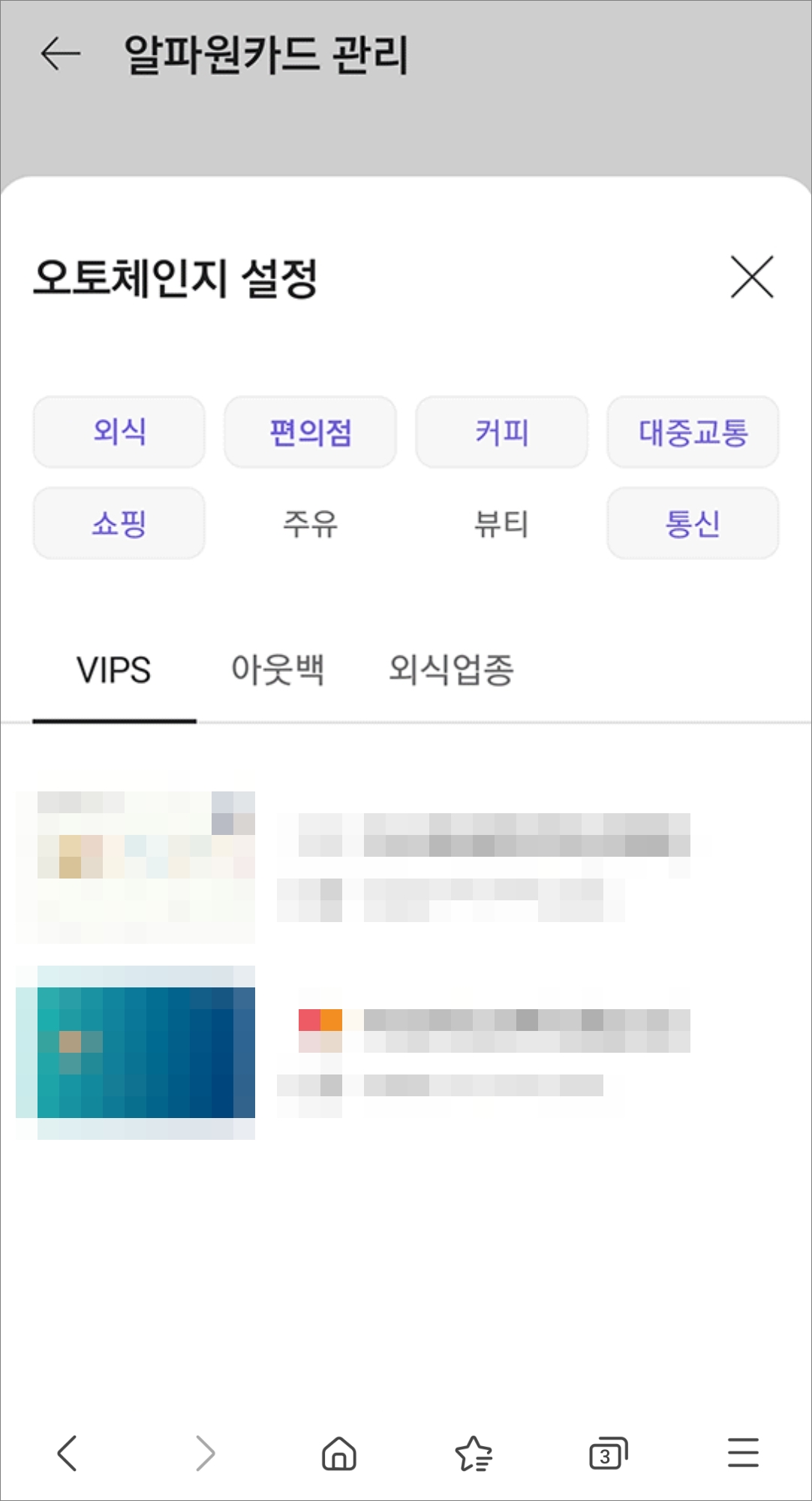
△그리고 알파원카드 관리에서 오토체인지 설정을 해주고 사용하시면 되겠습니다.




댓글